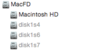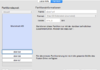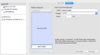L
Lambo
Mitglied
Thread Starter
- Dabei seit
- 26.06.2012
- Beiträge
- 93
- Reaktionspunkte
- 6
Ich bin mit meinem Latein am Ende...
Ich möchte mit dem FPDP eine Partition erstellen. Theoretisch müsste ich auf die Festplatte gehen, dann auf Partition und danach einfach auf "+". Leider kann ich das nicht anklicken (ausgegraut; siehe Anhang).
Hat jemand hier eine Idee, woran das liegen könnte oder wie ich das ganze Umgehe?
Ich nutze ein MacBook '11 mit OS X Yosemite. Verbaut sind eine SSD und eine HDD die ich zu einem Fusion Drive kombiniert habe.
Ursprüngliches Ziel war es Windows 8.1 auf meinen Mac zu bringen. Bis zur Installation komme ich, doch bei der Auswahl der zuvor mit BootCamp erstellten Partition, gibt es ein Problem. Laut mehrerer Anleitungen (auch in diesem Forum) ist die Lösung besagte Partition im FPDP zu löschen ("-") und dann neu zu erstellen ("+") und genau da hapert es.
Vielleicht weiß ja jemand die Lösung oder hat zumindest eine Idee. Danke schonmal
Ich möchte mit dem FPDP eine Partition erstellen. Theoretisch müsste ich auf die Festplatte gehen, dann auf Partition und danach einfach auf "+". Leider kann ich das nicht anklicken (ausgegraut; siehe Anhang).
Hat jemand hier eine Idee, woran das liegen könnte oder wie ich das ganze Umgehe?
Ich nutze ein MacBook '11 mit OS X Yosemite. Verbaut sind eine SSD und eine HDD die ich zu einem Fusion Drive kombiniert habe.
Ursprüngliches Ziel war es Windows 8.1 auf meinen Mac zu bringen. Bis zur Installation komme ich, doch bei der Auswahl der zuvor mit BootCamp erstellten Partition, gibt es ein Problem. Laut mehrerer Anleitungen (auch in diesem Forum) ist die Lösung besagte Partition im FPDP zu löschen ("-") und dann neu zu erstellen ("+") und genau da hapert es.
Vielleicht weiß ja jemand die Lösung oder hat zumindest eine Idee. Danke schonmal